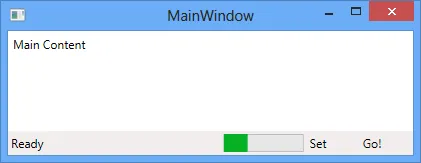在 WPF 中向 StatusBar 添加多个子元素会导致布局不佳,并且很难进行自定义。例如,以下代码:
<Window x:Class="StatusBar.MainWindow"
xmlns="http://schemas.microsoft.com/winfx/2006/xaml/presentation"
xmlns:x="http://schemas.microsoft.com/winfx/2006/xaml"
Title="MainWindow" Height="350" Width="525">
<DockPanel>
<StatusBar DockPanel.Dock="Bottom">
<StatusBarItem>
<TextBlock>Ready</TextBlock>
</StatusBarItem>
<StatusBarItem>
<TextBlock>Set</TextBlock>
</StatusBarItem>
</StatusBar>
<Label>Main Content</Label>
</DockPanel>
</Window>
结果如下:
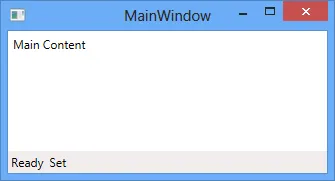
这不是理想的布局,因为“Set”紧贴着“Ready”。
我如何完全控制 WPF StatusBar 控件的布局?